Bing AI jest dostępne dla milionów użytkowników na całym świecie. Microsoft dodaje do niego użytkowników stopniowo każdego dnia, dołączając do nich za pośrednictwem listy oczekujących. Jeśli masz dostęp do Bing AI i napotykasz problemy, nie jesteś jedyny. Niektórzy użytkownicy widzą Przepraszamy, wygląda na to, że ustawienia sieciowe uniemożliwiają dostęp do tej funkcji podczas używania Sztuczna inteligencja Binga . W tym przewodniku pokazujemy, jak to naprawić.

Twoje ustawienia sieciowe uniemożliwiają dostęp do tej funkcji w Bing AI
Jeśli widzisz tzw Przepraszamy, wygląda na to, że ustawienia sieciowe uniemożliwiają dostęp do tej funkcji błąd w Bing AI, możesz użyć metod wymienionych poniżej, aby go naprawić.
- Tymczasowo wyłącz program antywirusowy lub zaporę sieciową
- Wyłącz VPN
- Dodaj nagłówki żądań
Przejdźmy do szczegółów każdej metody i napraw błąd.
1] Tymczasowo wyłącz program antywirusowy lub zaporę ogniową
Program antywirusowy zainstalowany na komputerze lub zapora ogniowa mogą zakłócać połączenie. Musisz wyłączyć program antywirusowy w ustawieniach programu i sprawdzić, czy to pomoże. Następnie, wyłącz zaporę ogniową i zobacz czy dobrze pracuje. Jeśli możesz uzyskać dostęp do Bing AI po ich wyłączeniu, możesz zrób wyjątek w ustawieniach zapory .
2] Wyłącz VPN
Jeśli korzystasz z VPN i widzisz ten błąd, musisz wyłączyć VPN i spróbować użyć Bing AI. Istnieje prawdopodobieństwo, że sztuczna inteligencja Bing zablokowała adres IP wybranej lokalizacji VPN lub samą sieć VPN. Możesz wyłączyć VPN w jego ustawieniach. Musisz upewnić się, że wyłącznik awaryjny nie jest włączony, aby korzystać z Internetu po wyłączeniu VPN.
3] Dodaj nagłówki żądań
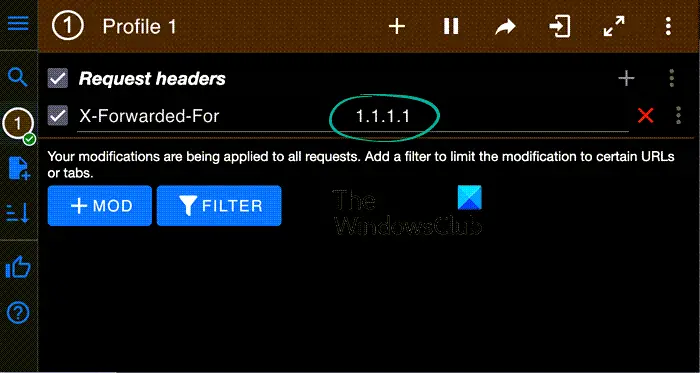
Bing Wallpapers Windows 10
Innym sposobem naprawienia ustawień sieciowych uniemożliwiających dostęp do tej funkcji w Bing AI jest pobranie pliku Nagłówek modyfikacji dodatek do Microsoft Edge.
Po pobraniu wybierz X-przekazany-za w obszarze Nagłówki żądań, wpisując X w symbolu zastępczym tekstu i wybierając go z listy rozwijanej. Następnie ustaw jego wartość na 1.1.1.1 .
To powinno pomóc!
wirtualnych plików dysku twardego nie można montować z plików obrazów
Oto różne sposoby rozwiązania problemów z ustawieniami sieci, które uniemożliwiają dostęp do tego błędu funkcji w Bing AI.
Czytać: Czat Bing nie działa: Błąd E010007, E010014, E010006
Dlaczego sztuczna inteligencja Bing nie działa?
Jeśli Bing AI nie działa, musisz sprawdzić połączenie internetowe, upewnić się, że jesteś zalogowany na swoje konto oraz wyczyścić pamięć podręczną i pliki cookie przeglądarki. Może się to zdarzyć z wielu powodów, takich jak uszkodzona pamięć podręczna, złe połączenie internetowe lub logowanie na konta, które nie mają dostępu do Bing AI.
Jak uzyskać dostęp do sztucznej inteligencji Bing?
Możesz korzystać z Bing AI w przeglądarce Microsoft Edge na swoim komputerze i telefonie komórkowym, a także w innych aplikacjach firmy Microsoft, takich jak Bing, Skype itp. na urządzeniach mobilnych. Musisz zalogować się na swoje konto Microsoft i poprosić o dostęp do nowej sztucznej inteligencji Bing. Następnie możesz uzyskać dostęp i zacząć z niego korzystać.
Powiązana lektura: Treść jest zablokowana podczas korzystania z przycisku Bing na Edge













![GPUpdate Force nie działa na komputerach z systemem Windows [Poprawka]](https://prankmike.com/img/group-policy/E3/gpupdate-force-not-working-on-windows-computers-fix-1.png)

